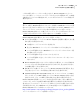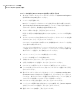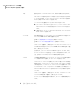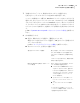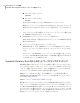Users Guide
コンピュータの復元を Restore Anyware を使用して実行する方法
1
復元を完了するターゲットコンピュータのメディアドライブに Symantec Backup Exec
System Recovery CD を挿入してください。
2
コンピュータを再起動します。
CD からブートできるようにするためにシステムを変更する必要がある場合もあります。
3
[Press any key to boot from CD or DVD]というメッセージが表示された直後にい
ずれかのキーを押すと、修復環境の起動が開始されます。
4
ライセンス契約に目を通し、[同意する]をクリックします。
同意しない場合は、修復環境を起動することはできません。コンピュータが再起動さ
れます。
5
ネットワークにアクセスする必要があるかどうかに応じて、ネットワークサービスを起動
するために[はい]か[いいえ]をクリックしてください。
リカバリポイントの日時を正しく参照するには、修復環境で正しいタイムゾーンを設定
する必要がある場合があります。
メインウィンドウの下部でタイムゾーンのフィールドをクリックしてください。[タイムゾー
ンの選択]ダイアログボックスで、[タイムゾーン]ドロップダウンリストからご使用の地
域のタイムゾーンを選択し、次に[OK]をクリックしてください。
6
メインコンソールで、[コンピュータを修復]をクリックします。
コンピュータの修復ウィザードが起動されます。
7
[修復するドライブ]をクリックし、[次へ]をクリックします。
8
必要とする修復のタイプを選択し、次に[次へ]をクリックしてください。
9
リカバリポイントの場所にナビゲートするために[参照]をクリックしてください。
10
[ファイルを開く]ダイアログボックスで、使いたいリカバリポイントを選択し次に[開く]
をクリックしてください。
11
選んだリカバリポイントがアクティブ化されたバージョンの Symantec Backup Exec
System Recovery で作成されたことを確認します。そうであれば、[次へ]をクリック
してください。異なるリカバリポイントを選択する必要があったら、[ファイルを開く]ダ
イアログボックスを使用してそのリカバリポイントを参照してください。
12
リカバリポイントの復元先を選択し、次に[次へ]をクリックしてください。
13
パーティションの種類が基本に設定されていることを確認します。[Restore Anyware
を実行]チェックボックスを選択し、次に[次へ]をクリックします。
14
選択したオプションを確認し、[終了]をクリックします。
第 14 章 コンピュータの修復
Restore Anyware を使用した復元
192